1、首先打开所要进行操作的文档。

2、点击“页面布局”,在功能区中找到并点击“纸张大小”。

3、然后在下拉栏中选择“A3”。
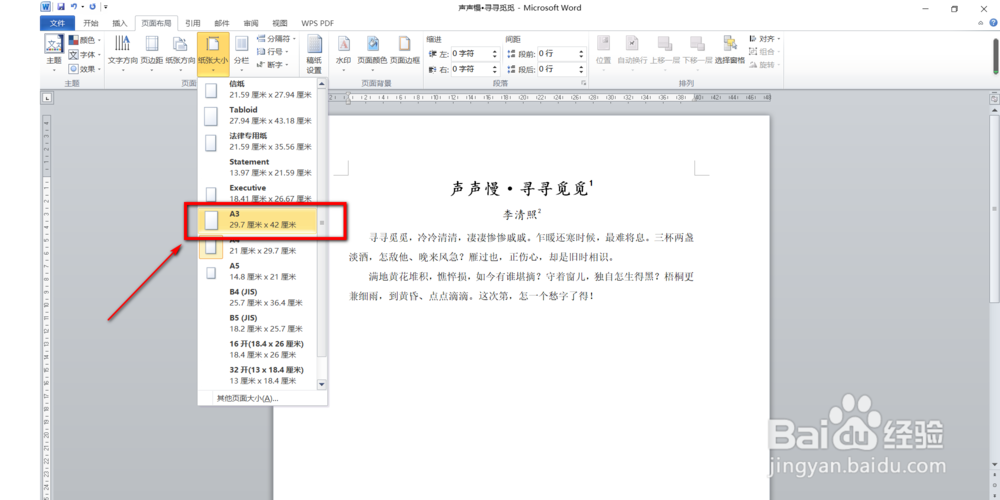
4、效果图如下。

5、还有一种方法就是点击下面图片中的按钮。

6、然后在弹出来的窗口点击“纸张”,在“纸张大小”区域中选择“A3”即可。

7、总结:以上便是Office2010的Word怎么设置纸张的大小的全部操作。如果要简单的来说的话就是“页面布局惯墀眚篪”—“纸张大小”—“A3”;还有一种方法就是点击上面第五个步骤的图片中的按钮,然后在弹出来的窗口点击“纸张”,在“纸张大小”区域中选择“A3”即可。